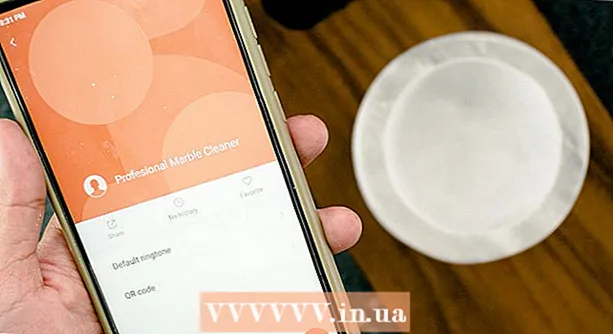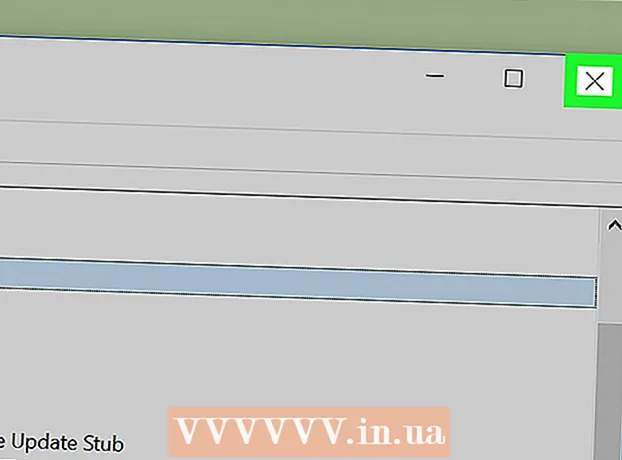Autor:
Roger Morrison
Loomise Kuupäev:
20 September 2021
Värskenduse Kuupäev:
21 Juunis 2024

Sisu
- Astuda
- 1. meetod 8-st: Windows 8
- 2. meetod 8-st: Windows 7
- 3. meetod 8-st: Windows Vista
- 4. meetod 8-st: Windows XP
- Meetod 5/8: Mac OS X
- Meetod 6/8: iOS
- Meetod 7/8: Android
- 8. meetod 8-st: Linux
Traadita võrgud on tänapäeval üks levinumaid võrgutüüpe. Selle kasutamise võimalus on sisse ehitatud praktiliselt igasse mobiilseadmesse. Täna on peaaegu igas muuseumis, pangas, raamatukogus ja kiirtoidurestoranis WiFi. Järgige allolevat juhendit, et mobiiltelefonist või muust seadmest teie läheduses asuva traadita võrguga ühenduse luua.
Astuda
1. meetod 8-st: Windows 8
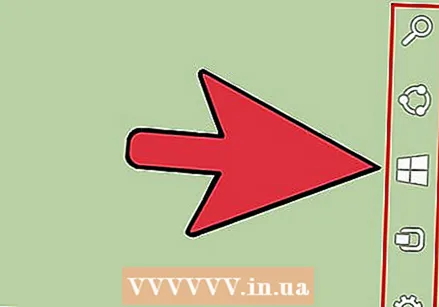 Avage menüü Charms. Sellele pääsete juurde, libistades puuteekraanil paremalt vasakule või liigutades kursori ekraani allosas paremasse nurka.
Avage menüü Charms. Sellele pääsete juurde, libistades puuteekraanil paremalt vasakule või liigutades kursori ekraani allosas paremasse nurka. 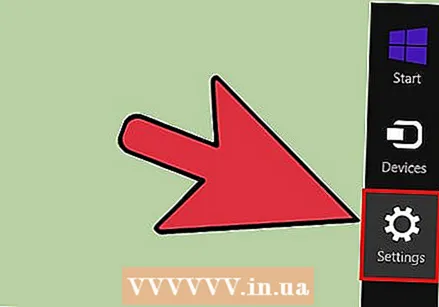 Avage menüüs Seaded menüüs Charms.
Avage menüüs Seaded menüüs Charms.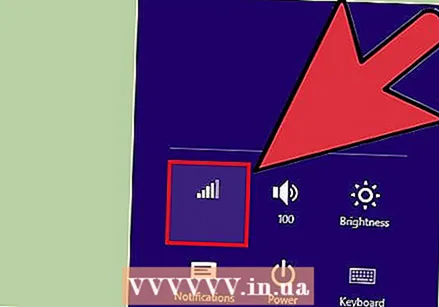 Puudutage traadita võrgu ikooni või klõpsake seda. See näeb välja nagu signaaliribad.
Puudutage traadita võrgu ikooni või klõpsake seda. See näeb välja nagu signaaliribad. 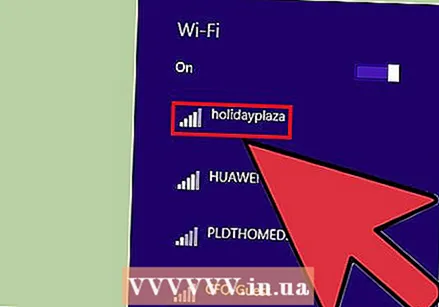 Valige võrk, millega soovite ühenduse luua. Kui saate ühendada rohkem kui ühe võrguga, valige see loendist.
Valige võrk, millega soovite ühenduse luua. Kui saate ühendada rohkem kui ühe võrguga, valige see loendist. - Kui te ei leia võrku, kontrollige, kas kõik teie seaded on õiged.
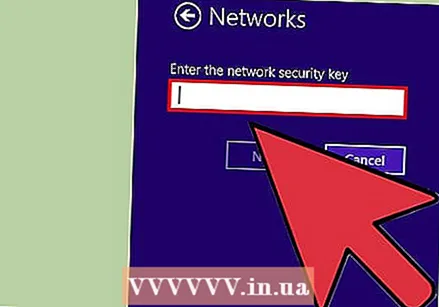 Sisestage traadita võrgu parool. Võrgu valimisel küsitakse teilt parooli, kui võrk on kaitstud. Alles seejärel saate juurdepääsu võrgule.
Sisestage traadita võrgu parool. Võrgu valimisel küsitakse teilt parooli, kui võrk on kaitstud. Alles seejärel saate juurdepääsu võrgule. - Traadita võrguga saate ühenduse luua ka töölaua režiimis. Järgige Windows 7 juhiseid.
2. meetod 8-st: Windows 7
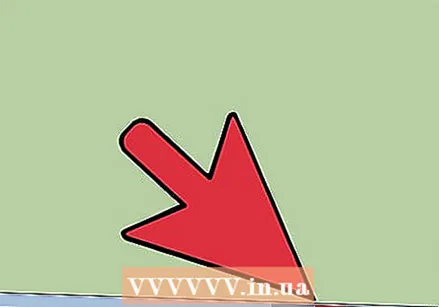 Klõpsake süsteemisalves ikooni Võrk. Selle leiate töölaua allservast paremast nurgast. Ikoon näeb välja nagu Etherneti kaabli või signaaliribadega monitor. Ikooni nägemiseks peate võib-olla klõpsama süsteemses salves asuvat noolt.
Klõpsake süsteemisalves ikooni Võrk. Selle leiate töölaua allservast paremast nurgast. Ikoon näeb välja nagu Etherneti kaabli või signaaliribadega monitor. Ikooni nägemiseks peate võib-olla klõpsama süsteemses salves asuvat noolt. 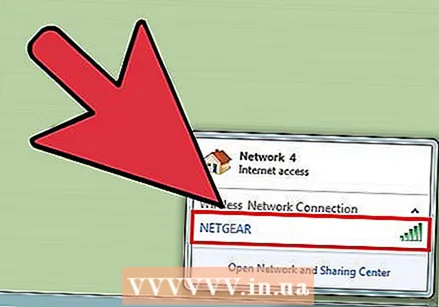 Valige loendist oma võrk. Kui klõpsate ikoonil Võrgustikud, kuvatakse teile teie piirkonnas saadaolevate võrkude loend. Valige loendist võrk, millega soovite ühenduse luua.
Valige loendist oma võrk. Kui klõpsate ikoonil Võrgustikud, kuvatakse teile teie piirkonnas saadaolevate võrkude loend. Valige loendist võrk, millega soovite ühenduse luua. - Kui te ei leia oma võrku, veenduge, et olete selle õigesti seadistanud.
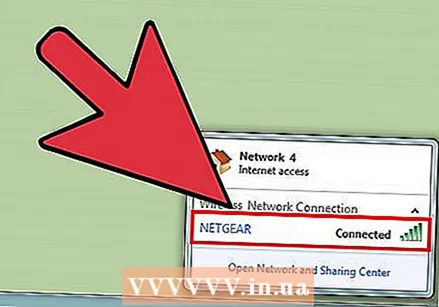 Klõpsake nuppu Ühenda. Teie arvuti proovib võrguga ühenduse luua. Kui võrk on kaitstud, peate selle kasutamiseks sisestama parooli.
Klõpsake nuppu Ühenda. Teie arvuti proovib võrguga ühenduse luua. Kui võrk on kaitstud, peate selle kasutamiseks sisestama parooli.
3. meetod 8-st: Windows Vista
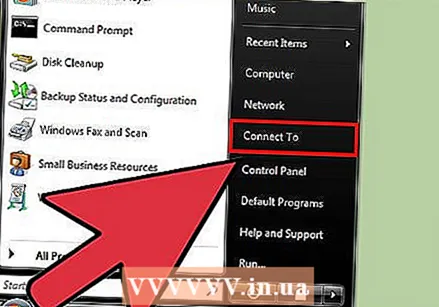 Klõpsake menüüd Start. Klõpsake menüüs Start nuppu "Ühenda", mis asub menüü paremas servas.
Klõpsake menüüd Start. Klõpsake menüüs Start nuppu "Ühenda", mis asub menüü paremas servas. 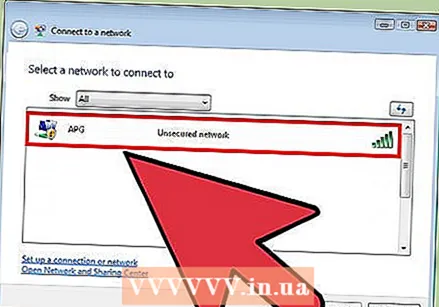 Klõpsake oma traadita võrgul. Seejärel klõpsake nuppu Ühenda. Seejärel küsitakse teilt parooli, kui võrk on kaitstud.
Klõpsake oma traadita võrgul. Seejärel klõpsake nuppu Ühenda. Seejärel küsitakse teilt parooli, kui võrk on kaitstud. - Veenduge, et rippmenüü oleks Traadita.
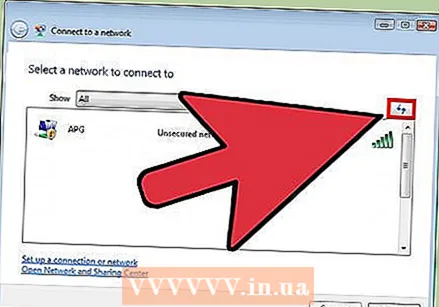 Võrkude otsimiseks klõpsake uuesti nuppu Värskenda. Kui olete võrgu leviala piiril või kui võrk on äsja võrku jõudnud, klõpsake võrkude uuesti otsimiseks nuppu Värskenda.
Võrkude otsimiseks klõpsake uuesti nuppu Värskenda. Kui olete võrgu leviala piiril või kui võrk on äsja võrku jõudnud, klõpsake võrkude uuesti otsimiseks nuppu Värskenda.
4. meetod 8-st: Windows XP
 Paremklõpsake ikooni Võrk. Selle leiate töölaua paremas alanurgas asuvast süsteemsest salvest. Peidetud ikoonide kuvamiseks peate võib-olla klõpsama noolt salve.
Paremklõpsake ikooni Võrk. Selle leiate töölaua paremas alanurgas asuvast süsteemsest salvest. Peidetud ikoonide kuvamiseks peate võib-olla klõpsama noolt salve. 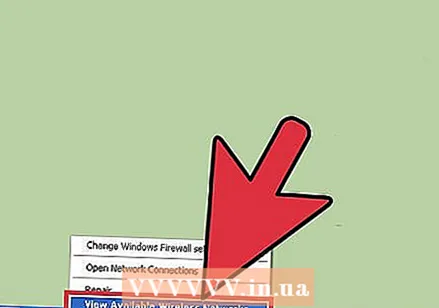 Valige „Kuva saadaolevad traadita võrgud”. See avab teie arvuti levialas olevate võrkude loendi. Klõpsake võrgul, mida soovite kasutada.
Valige „Kuva saadaolevad traadita võrgud”. See avab teie arvuti levialas olevate võrkude loendi. Klõpsake võrgul, mida soovite kasutada. 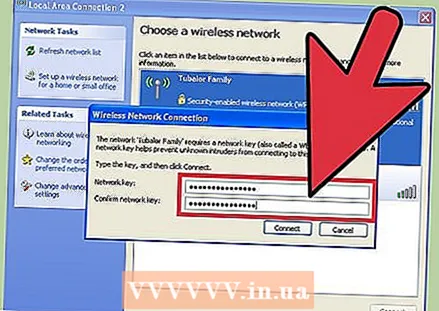 Sisestage parool. Sisestage väljale „Võrguklahv” selle võrgu parool, millega soovite ühenduse luua. Klõpsake nuppu Ühenda.
Sisestage parool. Sisestage väljale „Võrguklahv” selle võrgu parool, millega soovite ühenduse luua. Klõpsake nuppu Ühenda.
Meetod 5/8: Mac OS X
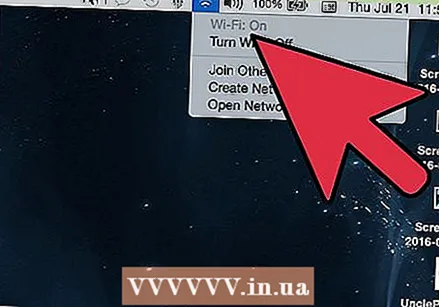 Klõpsake menüüribal WiFi-ikooni. Selle leiate paremast nurgast, töölaua ülaosast. Kui ikooni pole, klõpsake menüüd Apple ja valige System Preferences. Avage jaotis Võrk, klõpsake nuppu WiFi ja seejärel märkige ruut "Kuva WiFi olek menüüribal".
Klõpsake menüüribal WiFi-ikooni. Selle leiate paremast nurgast, töölaua ülaosast. Kui ikooni pole, klõpsake menüüd Apple ja valige System Preferences. Avage jaotis Võrk, klõpsake nuppu WiFi ja seejärel märkige ruut "Kuva WiFi olek menüüribal". 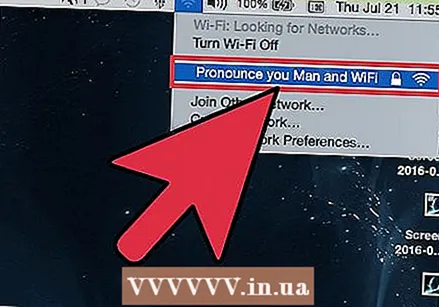 Valige oma võrk. Kui klõpsate WiFi-ikoonil, kuvatakse saadaolevate võrkude loend. Paroole nõudvatel võrkudel on võrgu nime kõrval tabalukuikoon.
Valige oma võrk. Kui klõpsate WiFi-ikoonil, kuvatakse saadaolevate võrkude loend. Paroole nõudvatel võrkudel on võrgu nime kõrval tabalukuikoon. 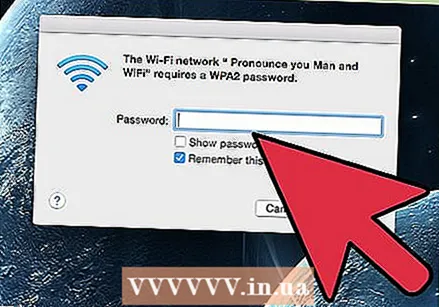 Sisestage oma parool. Kui olete sisestanud õige parooli, olete võrguga ühendatud.
Sisestage oma parool. Kui olete sisestanud õige parooli, olete võrguga ühendatud.
Meetod 6/8: iOS
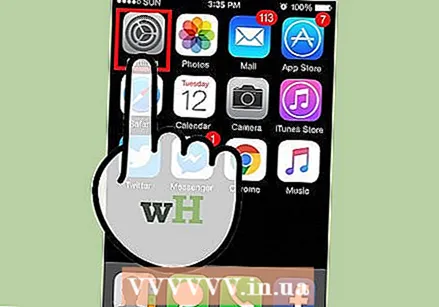 Avage rakendus Seaded. Puudutage loendi ülaosas WiFi-menüüd.
Avage rakendus Seaded. Puudutage loendi ülaosas WiFi-menüüd. 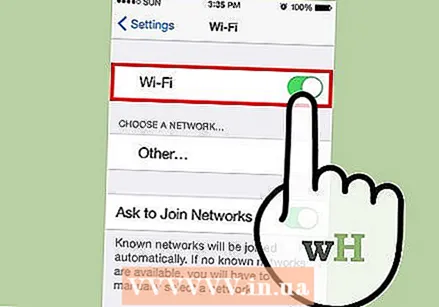 Veenduge, et WiFi oleks sisse lülitatud. Kui ei, libistage liugurit nii, et see muutuks roheliseks (iOS 7) või siniseks (iOS 6).
Veenduge, et WiFi oleks sisse lülitatud. Kui ei, libistage liugurit nii, et see muutuks roheliseks (iOS 7) või siniseks (iOS 6). 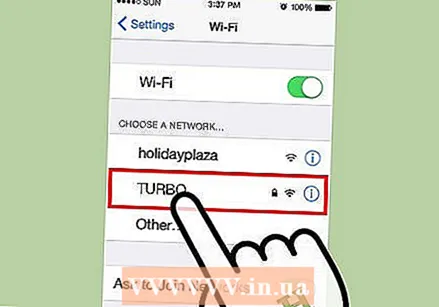 Valige oma võrk. Kui WiFi-funktsioon on lubatud, kuvatakse kõik saadaolevad võrgud. Paroole nõudvates võrkudes on nende nime kõrval tabalukk.
Valige oma võrk. Kui WiFi-funktsioon on lubatud, kuvatakse kõik saadaolevad võrgud. Paroole nõudvates võrkudes on nende nime kõrval tabalukk. 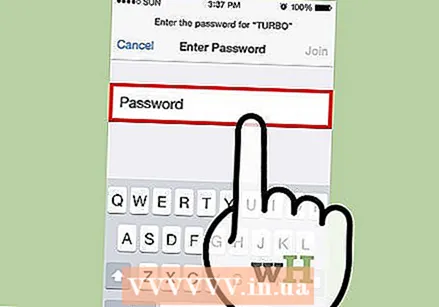 Sisestage oma parool. Kui olete valinud võrgu, küsitakse teilt nõutavat parooli. Kui olete parooli sisestanud, loob teie iOS-seade võrguga ühenduse. Ühenduse loomiseks võib kuluda mõnda aega.
Sisestage oma parool. Kui olete valinud võrgu, küsitakse teilt nõutavat parooli. Kui olete parooli sisestanud, loob teie iOS-seade võrguga ühenduse. Ühenduse loomiseks võib kuluda mõnda aega.
Meetod 7/8: Android
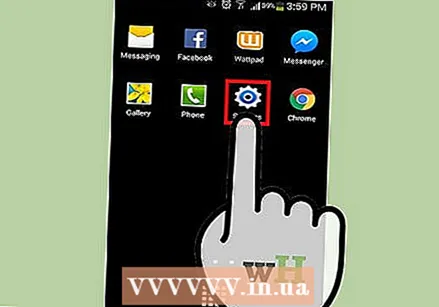 Avage oma seadme seaded. Selleni jõuate rakenduse sahtli kaudu või telefoni menüünuppu vajutades.
Avage oma seadme seaded. Selleni jõuate rakenduse sahtli kaudu või telefoni menüünuppu vajutades. 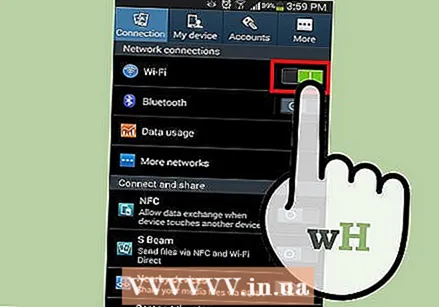 Veenduge, et WiFi oleks sisse lülitatud. Seadistage menüüs Seaded liugur WiFi menüü kõrval olekuks „SEES“.
Veenduge, et WiFi oleks sisse lülitatud. Seadistage menüüs Seaded liugur WiFi menüü kõrval olekuks „SEES“. 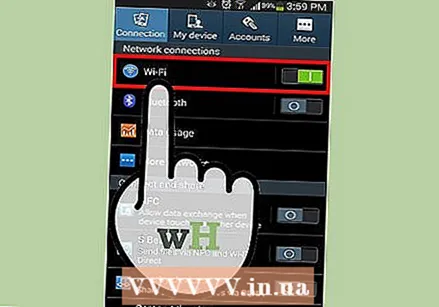 Puudutage WiFi-menüüd. Nüüd kuvatakse kõik saadaolevad võrgud. Kõik parooli nõudvad võrgud kuvatakse signaalitugevuse indikaatori kohal tabalukuga.
Puudutage WiFi-menüüd. Nüüd kuvatakse kõik saadaolevad võrgud. Kõik parooli nõudvad võrgud kuvatakse signaalitugevuse indikaatori kohal tabalukuga. 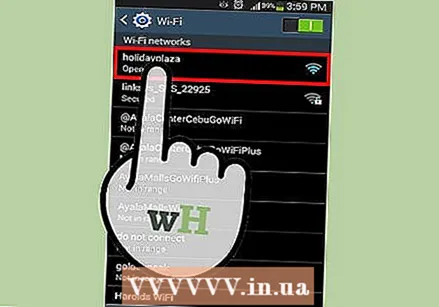 Valige oma võrk. Valige võrk, millega soovite ühenduse luua. Kui selleks on vaja parooli, küsitakse seda. Kui olete parooli sisestanud, võib seadme ühenduse võtmine traadita võrguga veidi aega võtta.
Valige oma võrk. Valige võrk, millega soovite ühenduse luua. Kui selleks on vaja parooli, küsitakse seda. Kui olete parooli sisestanud, võib seadme ühenduse võtmine traadita võrguga veidi aega võtta.
8. meetod 8-st: Linux
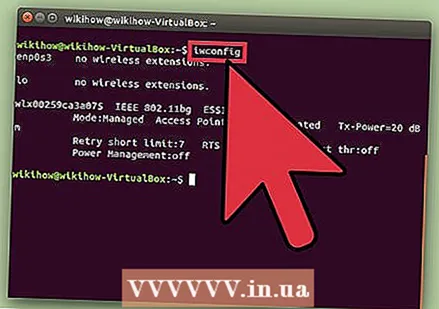 Veenduge, et teie traadita võrguadapter ühilduks Linuxiga.
Veenduge, et teie traadita võrguadapter ühilduks Linuxiga.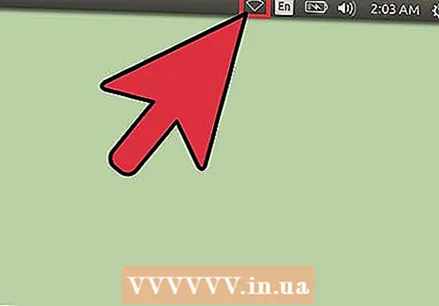 Avage võrguhaldur. Enamikus populaarsetes Linuxi jaotustes on installitud võrguhaldur. Ikooni leiate tegumiribalt kella lähedal. Kui teie levitamine ei kasuta võrguhaldurit, otsige konkreetseid juhiseid oma distro dokumentatsioonist.
Avage võrguhaldur. Enamikus populaarsetes Linuxi jaotustes on installitud võrguhaldur. Ikooni leiate tegumiribalt kella lähedal. Kui teie levitamine ei kasuta võrguhaldurit, otsige konkreetseid juhiseid oma distro dokumentatsioonist. 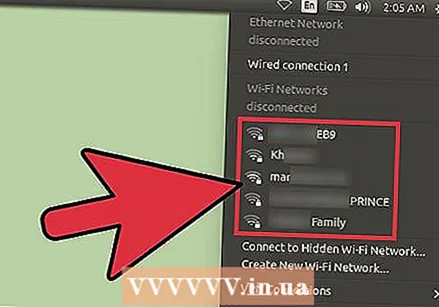 Valige oma võrk. Valige võrguhalduris võrk ja sisestage vajadusel parool. Kui olete parooli sisestanud, ühendatakse teid võrguga.
Valige oma võrk. Valige võrguhalduris võrk ja sisestage vajadusel parool. Kui olete parooli sisestanud, ühendatakse teid võrguga.